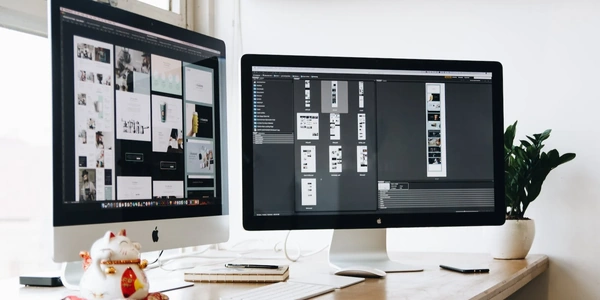Webデザインをワンランクアップ!横スクロールを自在に操るHTMLとCSS
HTMLとCSSで横スクロールを無効にする方法
方法 1: overflow プロパティを使う
これは、横スクロールを無効にする最も一般的で簡単な方法です。以下のコードを body またはスクロールを無効にしたい要素に適用します。
overflow-x: hidden;
利点:
- シンプルで分かりやすい
- ほとんどのブラウザで動作する
- コンテンツがウィンドウ幅を超える場合、コンテンツの一部が非表示になってしまう
- ユーザーがコンテンツ全体にアクセスできない可能性がある
方法 2: max-width プロパティを使う
この方法は、コンテンツの幅をウィンドウ幅以下に制限することで、横スクロールを無効にします。以下のコードをコンテンツ要素に適用します。
max-width: 100%;
- コンテンツが常にウィンドウ内に収まる
- コンテンツ幅がウィンドウ幅よりも小さい場合、余白が発生する
overflow-x: hidden;と比べて、古いブラウザでの互換性が低い可能性がある
方法 3: width と margin プロパティを使う
width: 100%;
margin: 0;
- 要素の本来の幅が失われる
- 親要素の幅がコンテンツ幅よりも小さい場合、コンテンツがはみ出してしまう可能性がある
補足:
- 上記の方法に加えて、JavaScriptを使って横スクロールを無効にすることもできますが、より複雑な方法なので、ここでは説明しません。
- 横スクロールを無効にする前に、ユーザーがコンテンツ全体にアクセスできる代替手段を提供することを検討してください。例えば、スライダーやページネーションなどを利用することができます。
HTMLとCSSで横スクロールを無効にするサンプルコード
<!DOCTYPE html>
<html lang="ja">
<head>
<meta charset="UTF-8">
<title>横スクロール無効(overflow)</title>
<style>
body {
overflow-x: hidden;
}
</style>
</head>
<body>
<p>Lorem ipsum dolor sit amet, consectetur adipiscing elit. Sed sed lectus nec enim luctus tincidunt. Donec euismod lectus eget arcu aliquam, ac tincidunt lorem ullamcorper. Nullam eget quam at dui semper hendrerit. Donec tincidunt quam vitae neque aliquam, at semper quam luctus.</p>
</body>
</html>
<!DOCTYPE html>
<html lang="ja">
<head>
<meta charset="UTF-8">
<title>横スクロール無効(max-width)</title>
<style>
.content {
max-width: 100%;
}
</style>
</head>
<body>
<div class="content">
<p>Lorem ipsum dolor sit amet, consectetur adipiscing elit. Sed sed lectus nec enim luctus tincidunt. Donec euismod lectus eget arcu aliquam, ac tincidunt lorem ullamcorper. Nullam eget quam at dui semper hendrerit. Donec tincidunt quam vitae neque aliquam, at semper quam luctus.</p>
</div>
</body>
</html>
<!DOCTYPE html>
<html lang="ja">
<head>
<meta charset="UTF-8">
<title>横スクロール無効(width & margin)</title>
<style>
.content {
width: 100%;
margin: 0;
}
</style>
</head>
<body>
<div class="content">
<p>Lorem ipsum dolor sit amet, consectetur adipiscing elit. Sed sed lectus nec enim luctus tincidunt. Donec euismod lectus eget arcu aliquam, ac tincidunt lorem ullamcorper. Nullam eget quam at dui semper hendrerit. Donec tincidunt quam vitae neque aliquam, at semper quam luctus.</p>
</div>
</body>
</html>
これらのコードを参考に、自分のWebサイトに合った方法で横スクロールを無効にしてみてください。
HTMLとCSSで横スクロールを無効にするその他の方法
方法 4: position と left プロパティを使う
position: absolute;
left: 0;
display: inline-block;
- コンテンツが常に1行で表示される
- 周囲の要素と自然に並ぶ
- コンテンツの高さが固定されてしまう
- 垂直方向のスクロールバーが表示される可能性がある
この方法は、JavaScriptを使って、コンテンツの幅をウィンドウ幅に設定し、左右の余白を 0 にすることで、横スクロールを無効にします。以下のコードは、例として、ページが読み込まれたときに実行されるスクリプトを示しています。
window.onload = function() {
var content = document.getElementById('content');
content.style.width = window.innerWidth + 'px';
content.style.margin = '0';
};
- 動的な処理が可能
- 柔軟性が高い
- JavaScriptが苦手なユーザーには利用できない
- コードが複雑になる
どの方法を使うべきかは、Webサイトの要件や状況によって異なります。以下は、各方法の選択を判断する際のヒントです。
- コンテンツが常にウィンドウ内に収まる必要がある場合は、
max-widthプロパティを使用します。 - コンテンツを絶対配置する必要がある場合は、
positionとleftプロパティを使用します。 - 動的な処理が必要な場合は、JavaScriptを使用します。
html css